Если бы не одна особенность, то, в принципе, монитор NEC MultiSync LCD3090WQXi можно было бы считать просто монитором с большой диагональю, пусть и весьма продвинутым монитором. Особенность эта — широкий цветовой охват. Визуально она проявляется в том, что чистые цвета выглядят гораздо более насыщенными по сравнению с обычными мониторами. Говоря на языке физики, базовые цвета (красный, синий и зеленый) монитора имеют большую спектральную чистоту, что достигается с помощью специальных ламп подсветки и светофильтров матрицы. Широкий охват нужен, прежде всего, для профессиональной работы с цветом, так как позволяет оценить, как будут выглядеть изображения при выводе на устройства с охватом, выходящим за границы отображаемых оттенков обычных мониторов. Для повседневной работы перенасыщенные цвета будут скорее помехой, впрочем, коррекция до привычного пространства sRGB возможна как чисто программным способом, с использованием цветовых профилей (при неизбежном снижении количества отображаемых оттенков), так выбором профиля sRGB в самом мониторе.

Комплект поставки, технические характеристики и цена
Вынесены на отдельную страницу.
Внешний вид
Дизайн монитора сугубо утилитарный и практически не содержит чисто декоративных элементов. В основе простые формы — круг и прямоугольник — и прямые углы. Внешние панели монитора и подставки изготовлены из белого пластика с матовой и слегка шершавой поверхностью (видимо, есть и черный вариант исполнения).

Узкая рамка вокруг экрана — из пластика с серебристым покрытием светло-серого цвета с легкой примесью фиолетового. Блок экрана толстый и массивный. Все боковые поверхности — в вентиляционных решетках. Спереди, в правом нижнем углу расположены неприметные кнопки управления и глазки датчика освещенности и индикатора состояния.
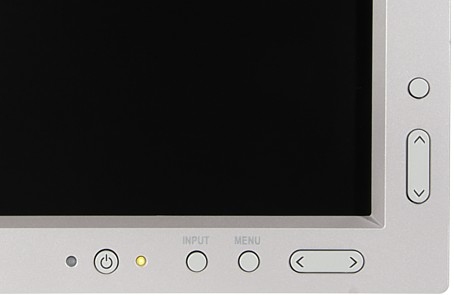
На левом боку находится небольшая черная клавиша выключателя питания. Интерфейсные разъемы и разъем питания расположены на нижнем торце прямоугольного утолщения на задней панели. Подключать кабели к монитору довольно удобно, особенно при перевороте блока экрана в портретную ориентацию. На задней панели при некотором старании можно обнаружить разъем для замка Кенсингтона.

Особого обсуждения заслуживает подставка. Она великолепна. Легким движением рук (использовать обе рекомендует производитель) тяжеленный и громоздкий блок экрана можно немного наклонить вперед, отклонить назад (примерно на 30 градусов), приподнять (ход 190 мм), перевернуть в портретную ориентацию (только из максимально приподнятого состояния) и повернуть вправо-влево почти на 180 градусов в обе стороны.


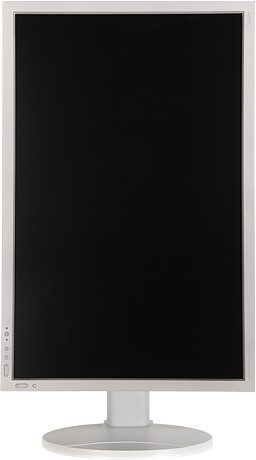
При этом подставка и блок экрана вращаются на опорном диске в основании подставки. Совершать полный оборот не дает специальный ограничитель. Прокладки по периметру опорного диска и четыре ножки под стойкой подставки изготовлены из мягкого вспененного полимера, они предохраняют поверхность стола от царапин, но при этом не прилипают к гладким поверхностям, что позволяет передвигать монитор по столу, не прикладывая особых усилий.

Основание подставки не очень большое по площади и плоское, что повышает эффективность использования рабочей площади стола. Монитор стоит на подставке очень устойчиво. Конструкция подставки достаточно жесткая, но без особого запаса. Кабели, идущие от разъемов монитора можно уложить между зацепами на задней поверхности стойки и накрыть сверху декоративной крышкой — сзади монитор будет смотреться очень аккуратно.

При необходимости подставку можно отсоединить (специальный механизм позволяет сделать это быстро и без использования инструментов), и закрепить блок экрана на VESA-совместимом кронштейне (площадка 100 на 100 или 100 на 200 мм).

Стоит отметить только один недостаток подставки — отсутствие фиксатора нижнего положения, поэтому при переноске монитора стойка выдвигается на максимальную высоту, что доставляет некоторые неудобства. Кстати, сзади есть три ниши-ручки, облегчающие процесс транспортировки. В руководстве рекомендуется переносить монитор вдвоем, впрочем, достаточно сильный человек справится и один, используя центральную нишу в качестве ручки.
Коммутация


Видеовходов два — DVI-I (поддерживает цифровые и аналоговые видеосигналы) и DVI-D (только цифровые в т. ч. с HDCP). Для первого входа есть возможность зафиксировать тип. Между входами можно переключаться вручную (кнопкой на передней панели), также есть два типа автопоиска — переключение на другой вход при пропадании сигнала на текущем или выбор входа, на котором сигнал появился, даже если на текущем сигнал еще присутствует. Поддержка HDCP отключается. Функция DVI LONG CABLE позволяет компенсировать ухудшение сигнала при использовании длинного DVI-кабеля.

В случае аналогового VGA-подключения доступно множество регулировок, используя которые, можно попробовать улучшить качество изображения, если результат автоматической подстройки под параметры VGA-сигнала чем-то не удовлетворяет. Как следует из руководства, монитор можно оборудовать опциональными колонками «MultiSync Sound bar», при этом питание на колонки подается от специального разъема на задней панели монитора. Разъем USB, расположенный по соседству, предназначен только для подключения внешнего датчика (упомянут X-Rite i1 Display Sensor), позволяющего калибровать монитор без участия (почти) компьютера.
Меню, управление, основные дополнительные функции и ПО из комплекта

Навигация по меню, благодаря использованию двух перпендикулярно ориентированных кнопок-качалок, очень удобная. По умолчанию, когда меню нет на экране, этими качалками регулируются яркость и контрастность. При вызове экранного меню на экране рядом с кнопками появляются подсказки, которые, как и само меню, меняют ориентацию при перевороте экрана в портретное положение. Шрифт меню читаемый, там, где много пунктов, ориентацию в них несколько осложняет высокая плотность текста. При настройке изображения меню остается на экране, но оно занимает так мало места, что никаких осложнений этот момент не вызывает. Настраивается положение, цветовое оформление, прозрачность и другие атрибуты экранного меню.

Для основного меню можно выбрать русскую версию, перевод в целом адекватный, но смысл некоторых сокращений становится понятным только по прочтении руководства. Значительная часть настроек вынесена в расширенное меню (его русская версия отсутствует).
Далее перечислим некоторые дополнительные функции, не имеющие непосредственного отношения к изображению. ECO MODE — уменьшение яркости (на 25, 50 или указанное число %%) под эгидой экономии электричества, OFF TIMER — таймер на выключение, OFF MODE — переход в ждущий режим при отсутствии сигнала или при падении внешней освещенности ниже заданного уровня, настройка яркости светодиода на передней поверхности (LED BRIGHTNESS, вплоть до отключения) и его цвета (LED COLOR, синий или зеленый),

SCREEN SAVER — предотвращение «выгорания» экрана,

TILE MATRIX — настройка работы монитора в составе матрицы дисплеев (до 5 на 5),

SCHEDULE — включение/выключение монитора по расписанию (нужно предварительно установить текущее время и дату).

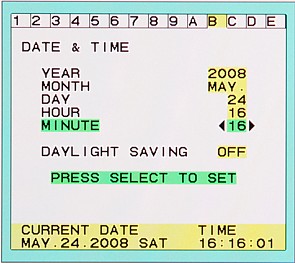
На прилагаемом CD находятся: PDF-файлы с руководствами пользователя на 13 языках, драйвер (INF-файл и профиль ICM), дистрибутивы Acrobat Reader, Adjustment Pattern (вывод на экран шаблонов, облегчающих подстройку под VGA-сигнал), GammaComp (выбор предустановленных и загрузка пользовательской гамма-кривой в LUT монитора), Long Cable Software (вывод на экран шаблона, облегчающего настройку компенсации ухудшения сигнала при использовании длинных кабелей) и NaViSet («предоставляет доступ к параметрам настройки монитора с помощью простого программного интерфейса»). К сожалению, версии программ GammaComp и NaViSet, находящиеся на диске, не поддерживали NEC MultiSync LCD3090WQXi, а на момент тестирования монитора на сайте производителя более свежих версий обнаружено не было. Оставшиеся программы тривиальны в своей работе и обсуждения не заслуживают.
Настройка изображения
Условно можно выделить три категории действий по настройке яркостного и цветового баланса: использование базовых настроек, работа с продвинутыми настройками и калибровка с использованием внешних датчиков.
К базовым настройкам можно отнести ЯРКОСТЬ, КОНТРАСТ (при превышении некоторого предела контраст увеличивается за счет потери градиентов в светах), УРОВЕНЬ ЧЕРНОГО, РЕЗКОСТЬ и выбор профиля цветокоррекции.


Детальная настройка осуществляется помощью раздельной (по трем основным цветам) регулировки уровня черного, выбора и настройки гамма-кривой, тонкой подстройки цветового баланса настраиваемых профилей (цветовая температура, оттенок, смещение, насыщенность 6-ти основных цветов и установка точки белого).



Калибровку с использованием внешних сенсоров обсудим чуть ниже.
В мониторе есть две взаимоисключающих функций (включена одна — не доступна другая): AUTO BRIGHTNESS и AUTO LUMINANCE. Если AUTO BRIGHTNESS = 1, то монитор, основываясь на показаниях датчика освещенности, автоматически понижает яркость в темном окружении и повышает в светлом, при этом граничные уровни яркости задаются пользователем. Если AUTO BRIGHTNESS = 2, то яркость зависит от характера изображения (в руководстве на этот счет некоторая неясность, но было выяснено, что яркость понижается, когда белого на экране много). При AUTO LUMINANCE = 1 монитор стабилизирует яркость, при 2 — цвет, при 3 — цвет и яркость. В случае 1 и 3 желаемое значение яркости задается в кд/м² (примерно). Стабилизация параметров осуществляется на основании характеристик светимости ламп подсветки, определяемых с помощью встроенного в монитор сенсора X-Light Pro.
Функция UNIFORMITY (рекламируемое название — ColorComp) выравнивает пространственную неравномерность яркости. На производстве для каждого монитора определяется и сохраняется трехмерная карта коррекции яркости. При включении UNIFORMITY (РАВНОМЕРНОСТЬ) она применяется, а уровень коррекции зависит от UNIFORMITY LEVEL (при 1 — минимальная, при 5 — максимальная). Положительной стороной такой коррекции, кроме собственно выравнивания, является то, что количество отображаемых градаций не уменьшается, отрицательной — уменьшение максимальной яркости, и чем выше уровень коррекции, тем яркость меньше.
Функция RESPONSE IMPROVE включает разгон матрицы. Впрочем, на глаз монитор и так достаточно быстрый, поэтому при включении разгона особого прироста в скорости не заметно. Посмотрим, что покажут аппаратные тесты.
В мониторе есть 4 режима геометрической трансформации: ПЛН — безапелляционное увеличение на весь экран, ФМТ — изображение вписано по ширине или по высоте с сохранением исходных пропорций, ВЫК — выключена интерполяция, вывод пиксель в пиксель, НСТ — настраиваемое увеличение раздельно по горизонтали и по вертикали с коэффициентами от 1 до 3 с шагом 0,01.

Диапазон большой, но, например, картинку 720 на 576 увеличить на всю ширину уже не получится, а в режиме ПЛН она будет иметь отношение сторон 16:10. Изображение можно сдвигать вправо-влево и вверх-вниз. Если картинка занимает не всю область экрана, то оставшиеся поля заливаются цветом, определяемым параметром SIDE BORDER COLOR (от черного до белого через градации серого).
Визуальное тестирование
Монитор тестировался при подключении к трем разным компьютерам с видеокартами NVIDIA Quadro FX 1000, Quadro FX 2000 и GeForce 8600 GT. Система — Microsoft Windows XP Professional, Service Pack 3 Build 2600, драйвера видеокарт были обновлены до текущих версий.
При VGA-подключении максимальное разрешение, которое удалось выставить, составило 1920 на 1440 пикселей (GeForce 8600 GT), но тестирование проводилось в основном в режиме 1920 на 1200 с отношением 16:10. Автоподстройка работает хорошо, но небольшой ручной подстройкой параметров удалось добиться чуть лучшего результата. Четко различаются полоски миры через один пиксель, артефактов нет. Изначально оттенки на шкале серого различались с 3 в тенях до 255 в светах с градацией через 1, после подстройки уровня черного — все 256.
DVI-подключение тестировалось в основном в нативном разрешении матрицы — 2560 на 1600 пикселей (Quadro FX 2000 и GeForce 8600 GT). Все идеально, артефактов нет, микроконтраст высокий, на шкале серого различаются все 256 оттенков.
В случае подключения по HDMI к DVI-D-входу (с помощью кабеля переходника, видеокарта — GeForce 8600 GT) удалось выставить разрешение максимум в 1280 на 720 пикселей. При подключении к Blu-ray-плееру Samsung BD-P1400 были доступны режимы 480p, 576p, 720p и 1080p. Оверскана нет, масштабирование на весь экран или с сохранением соотношения сторон (4:3 для 480p, 576p и 16:9 для 720p и 1080p) выполняется идеально, в режиме ВЫК изображение выводится точка в точку. При выборе в плеере диапазона ТВ (настройки HDMI) на шкале серого различаются все градации оттенков. Четкость максимально возможная. Для просмотра фильмов лучше всего подходит профиль sRGB, так как в остальных цвета пересыщены.
Тестирование ЖК-матрицы
Часть параметров матрицы мы проверили с помощью наших приборов. Методика подробно описана тут.
Определение яркости и оценка качества цветопередачи
Качество цветопередачи этого монитора зависит в основном от качества калибровки. Достигается это особыми характеристиками и, прежде всего, возможностью коррекции внутренней таблицы соответствий (LUT — Look-Up-Table) между 8-битным (256 градаций) на субпиксель входным сигналом и 12-битным уровнем яркости на субпиксель (4096 или чуть меньше градаций яркости). Другими словами, каждому из 16,7 млн. оттенков на входе соответствует один из 68,5 млрд. (данные производителя) отображаемых на экране оттенков.
Калибровка, т. е. определение и запись в LUT нужных значений, возможна как с использованием специального ПО и компьютера, так и силами самого монитора (но какой-нибудь сигнал на входе все равно должен быть). Во втором случае рекомендуется использовать калибратор X-Rite iOne Display V2. Впрочем, наш GretagMacbeth Eye-One Display LT монитор не отверг. Аппаратно калибруются все профили, но в случае sRGB целевые параметры жестко заданы. Поддерживается перенос данных (максимальная яркость и точка белого) с образцового монитора. Калибровка с целевыми параметрами: максимальная яркость, 6500 К и гамма 2,2, совпала с выполненной с помощью SpectraView II (см. ниже). Калибровка профиля sRGB дала несколько странные результаты — несколько оттенков серого в темной части шкалы имели явную примесь синего. Возможно, это вызвано тем, что Eye-One Display LT не обеспечивает достаточную точность измерений в темных областях. Аппаратная калибровка длится существенно дольше, чем с помощью SpectraView II по 32 точкам.
Для программной калибровки можно использовать специальное ПО, например программу от NEC Display Solutions — SpectraView II, которая, начиная с версии 1.0.42, умеет работать с данным монитором. (Странно, она умеет, а GammaComp и NaViSet с комплектного CD — нет, видимо, небесплатность SpectraView II способствует ее быстрому обновлению). SpectraView II умеет работать с несколькими видами калибраторов, однако не рекомендуется использовать Datacolor Spyder2, так как он неправильно определяет цветовые координаты основных цветов этого монитора. Подробное рассмотрение возможностей SpectraView II выходит за рамки данной статьи. Ограничимся тем, что приведем снимки с экрана диалоговых окон установок программы и задания целевых параметров.

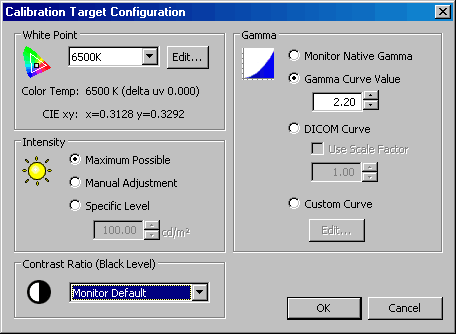
Результат калибровки SpectraView II записывает в профиль ПРОГРАММИРУЕМАЯ. Применительно к данному монитору эта программа умеет также изменять настройки светодиодного индикатора и функции UNIFORMITY.

Ниже приведен отчет о третьей рекалибровке к целевым значениям.
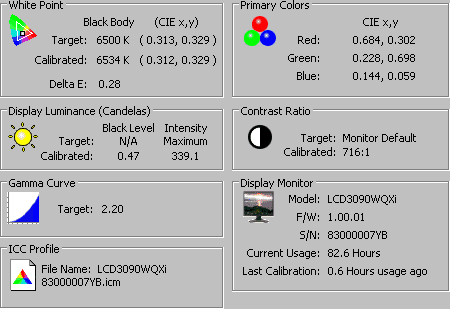
Суммарная информация

Графики гамма-кривых, где можно увидеть, насколько гамма-кривые индивидуальных цветов отклоняются от целевой гамма-кривой, и какая требуется коррекция для каждого цвета (почти прямые линии из угла в угол)

Отклонение (дельта E) от спектра абсолютно черного тела в зависимости от яркости

Цветовой охват (цветной треугольник) в сравнении с Adobe RGB (желтая граница) и sRGB (голубая граница)
Вариация цветовой температуры на шкале серого после калибровки незначительная, примерно ±30-40 К, а яркость черного и белого полей практически не изменилась.
На максимальной яркости монитор греется довольно сильно, а от экрана явно ощущается поток ИК-излучения. Охлаждение пассивное, вентиляторов нет, в мониторе нет вообще никаких источников шума. Максимальная яркость монитора сильно зависит от температуры внутри корпуса. Соответственно, она уменьшается при повышении температуры снаружи, при наклоне экрана назад, а при перевороте в портретную ориентацию яркость предусмотрительно искусственно снижается (видимо, чтобы избежать перегрева), например с 328 до 210 кд/м². В итоге максимальная яркость непрогретого монитора может достигать 375 кд/м², а стабильная максимальная яркость при максимальном наклоне назад в помещении с температурой где-то 25 градусов составила около 320 кд/м². Запас яркости у монитора большой, даже в хорошо освещенном помещении приемлемой яркостью является 200-250 кд/м².
Интересно было выяснить, как зависит реальная яркость и контрастность от значения настройки ЯРКОСТЬ. График ниже иллюстрирует, что у нас получилось (абсолютное значение яркости определялось яркомером «Аргус-02», контрастность — с помощью нашего датчика).

Видно, что примерно до 50% снижение яркости происходит линейно, примерно до 75% контрастность практически не меняется (небольшое увеличение можно объяснить меньшим нагревом монитора), а потом начинает падать, т. е. до 75% или чуть ниже яркость регулируется за счет изменения яркости ламп подсветки, меньшие значения максимальной яркости достигаются за счет уменьшения пропускания ЖК-ячеек.
Измерение равномерности черного и белого полей и углов обзора
Измерения яркости небольшого участка экрана в заданном направлении проводились высокочувствительным узконаправленным (4±0,5 градуса) датчиком. При измерении равномерности белого и черного полей датчик последовательно размещался в 25 точках экрана, расположенных с шагом 1/6 от ширины и высоты экрана (границы экрана не включены). При этом ось датчика была направлена строго перпендикулярно к поверхности экрана. Перед фотодиодом датчика установлены отрезные светофильтры производства компании «Фотооптик-Фильтры», отсекающие ИК-излучение от 760 нм, но пропускающие весь видимый свет. Контрастность вычислялась, как отношение яркости полей в измеряемых точках. В таблицах приведены средние значения и минимальные и максимальные отклонения от средних значений. Результат первого измерения, функция UNIFORMITY выключена.
| Параметр | Среднее | Отклонение от среднего | |
| мин., % | макс., % | ||
| Яркость черного поля | 0,4 кд/м² | -14,0 | 10,3 |
| Яркость белого поля | 298 кд/м² | -13,1 | 7,6 |
| Контрастность | 734:1 | -13,3 | 9,4 |
В принципе, даже при отключенной коррекции равномерность всех параметров достаточно хорошая. Теперь выведем значение UNIFORMITY LEVEL на максимум.
| Параметр | Среднее | Отклонение от среднего | |
| мин., % | макс., % | ||
| Яркость черного поля | 0,4 кд/м² | -14,9 | 7,9 |
| Яркость белого поля | 218 кд/м² | -4,2 | 3,4 |
| Контрастность | 535:1 | -8,7 | 16,0 |
Равномерность белого поля существенно выросла, т. е. функция UNIFORMITY работает. При этом уменьшилась яркость белого поля (в центре экрана яркость снизилась с 321 до 225 кд/м²), яркость черного поля не изменилась, его неравномерность — практически тоже, контрастность уменьшилась, что естественно, а ее неравномерность немного возросла, так как, видимо, без коррекции неравномерности белого (и любых, существенно отличающихся от черного цветов) яркость белого и черного полей местами изменялись одинаково.
Данный метод не позволяет оценить неравномерность по всему полю экрана. Поэтому мы дополнительно сняли фотоаппаратом черное поле и белые поля при различных значениях UNIFORMITY LEVEL. Снимок черного поля приведен ниже, один, так как другие от него не отличаются.

Неравномерность засветки черного заметна невооруженным глазом, но абсолютное значение яркости в любой точке экрана очень низкое (см. цифры выше), поэтому такая неравномерность не является критичной. Кстати, через несколько часов работы неравномерность засветки черного поля явно уменьшилась, в частности исчезло пятно в правом нижнем углу.
Из снимков белого поля были вырезаны собственно поля матриц (с незначительным отступом от рамки). Сравнивая снимки без коррекции (слева) и с максимальной коррекцией (справа) можно увидеть значительное повышение равномерности.


Для численной оценки мы посчитали стандартное отклонение яркости пикселей на снимках. Приведенный график демонстрирует монотонное уменьшение дисперсии и яркости при увеличении степени коррекции.

Конечно, значительную долю в стандартном отклонении, полученным таким образом, составляют затемнение объектива, разброс отклика пикселей матрицы фотоаппарата и т. д., но тенденцию оценить можно.
Чтобы выяснить, как меняется яркость экрана при отклонении от перпендикуляра к экрану, мы провели серию измерений яркости черного, белого и оттенков серого в центре экрана в широком диапазоне углов, отклоняя ось датчика в трех направлениях: вертикальном, горизонтальном и диагональном (в направлении от центра к верхнему правому углу экрана (положительные углы) и к нижнему левому углу (отрицательные углы)).
 |  |
| В вертикальной плоскости | В горизонтальной плоскости |
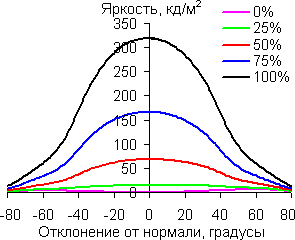 | 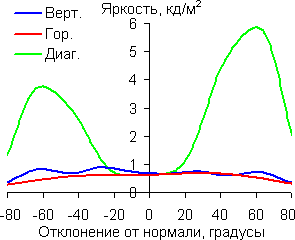 |
| По диагонали | Яркость черного поля |
 |  |
| Контрастность | |
Отметим плавное уменьшение яркости при отклонении от перпендикуляра к экрану в горизонтальном направлении (яркость белого поля уменьшается на 50% при 45 и -47 градусах), при этом графики не пересекаются во всем диапазоне измеряемых углов. Чуть быстрее падает яркость при отклонении в вертикальном направлении (яркость белого поля уменьшается на 50% при 34 и -34 градусах). При отклонении в диагональном направлении поведение яркости оттенков имеет промежуточный характер между вертикальным и горизонтальным направлениями (яркость белого поля уменьшается на 50% при 41 и -41 градусах), за исключением яркости черного поля, которая начинает резко возрастать уже при 20 градусах отклонения от перпендикуляра к экрану. Если сидеть от экрана на расстоянии рекомендованных 40-70 см, то черное поле по углам уже будет заметно светлее, чем в центре. Контрастность в диапазоне углов ±82 градуса для двух направлений значительно превышает 10:1 и только при отклонении по диагонали пересекает отметку 10:1 в точках 60 (верх и вбок) и -80 градусов (вниз и вбок). Цветопередача при не очень больших отклонениях меняется незначительно.
Определение времени отклика
Мы измерили времена отклика при переходах от черного к белому и между полутонами. В случае полутонов мы проводили три вида измерений: для фиксированного полутона (X) измеряли время отклика при переходе от черного до X, от X до белого, и для перехода между полутонами в окрестности X, отстоящими от X на фиксированное значение (мы выбрали его равным 10%, так как считаем 20% минимальной имеющей значение разницей между полутонами).
Время отклика при переходе черный-белый-черный:
| Значение настроек | Время, мс | ||
| включения | выключения | сумма | |
| ЯРКОСТЬ = 100, КОНТРАСТ = 50 | 7,1 | 5,3 | 12,4 |
| ЯРКОСТЬ = 100, КОНТРАСТ = 100 | 7,1 | 5,3 | 12,4 |
| Включена RESPONSE IMPROVE, ЯРКОСТЬ = 100, КОНТРАСТ = 50 | 6,2 | 5,3 | 11,4 |
От настройки КОНТРАСТ время перехода черное-белое-черное не зависит, а при включении RESPONSE IMPROVE оно немного возрастает. В общем, можно утверждать, что типичное время отклика соответствует паспортным 12 мс.
Время отклика при переходах между полутонами (ЯРКОСТЬ = 100, КОНТРАСТ = 50, справа — включена RESPONSE IMPROVE):
 |  |
| Времена отклика при переходе от полутона X до белого | |
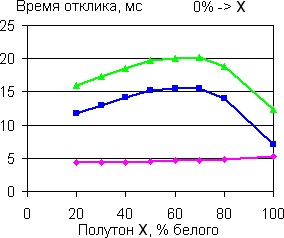 | 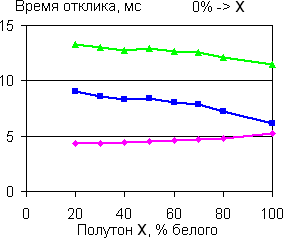 |
| Времена отклика при переходе от черного до полутона X | |
 |  |
| Времена отклика при переходе между полутонами с разницей 20% | |
Переход между полутонами происходит довольно быстро — максимум до 23,1 мс в сумме (в среднем 17,9 мс) при выключенной RESPONSE IMPROVE о и до 14,4 мс (в среднем 12,8 мс) при включенной. Иначе говоря, типичное время перехода в одну сторону между оттенками серого близко к заявленным 6 мс. Для игр в динамические игры этого должно быть достаточно. И тем более для просмотра фильмов.
На графиках зависимости яркости от времени при включенной RESPONSE IMPROVE можно заметить незначительные всплески, не способные вызывать какие-либо видимые артефакты. На графике ниже приведен переход 40-60%, на котором такие всплески наиболее выражены.

До этого мы ни разу не определяли задержку вывода изображения ЖК-монитора относительно ЭЛТ. Но, видимо, теперь этот тест войдет в наш стандартный набор. Подтолкнула нас к этому очень заметная задержка при движении курсора по экрану данного монитора, которая, впрочем, исчезла после установки драйвера мыши и обновления драйвера видеокарты, но идея определить задержку (или лаг, от lag — отставание, задержка, запаздывание) осталась. Фотографирование таймеров на экранах тестируемого монитора и стоящего рядом ЭЛТ, нам показалось недостаточно надежным в плане определения задержки, так как не совсем очевидно как синхронизируется вывод чисел и кадра. Поэтому мы написали дополнение к программе GelTreat — вывод бегущей стрелки, делающей оборот в секунду с шагом на одно деление точно через кадр. Снимок ниже дает наиболее характерную картину.
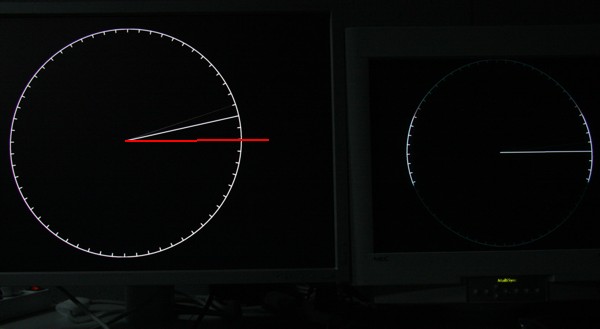
Справа — экран ЭЛТ-монитора (тоже NEC) в момент вывода середины кадра (про строчную развертку не забыли?), стрелка на нем точно горизонтальна, слева — экран LCD3090WQXi (подключенный по цифровому DVI), красная лини отмечает горизонтальную позицию, но стрелка на 2 деления выше. Итого при 60 Гц кадровой частоты и отключенном масштабировании к разрешению экрана задержка составила 1000/60·2 = 33,3 мс. Наверное, это немного. По крайней мере, она не ощущается.
Выводы
NEC MultiSync LCD3090WQXi — это профессиональный ЖК-монитор, главными особенностями которого являются широкий цветовой охват, настраиваемая цветопередача и высокое разрешение.
Достоинства:
- 12-битная таблица для внутренней калибровки
- Возможность аппаратной калибровки
- Функция выравнивания яркости по площади
- Функция стабилизации яркости и/или цветопередачи
- Режим разгона без артефактов
- Два видеовхода: DVI-I и DVI-D с HDCP
- Много дополнительных функций
- Удобная подставка
- Аккуратный дизайн
- Русифицированное меню
Недостатки:
- Заметное увеличение яркости черного поля при отклонении в диагональном направлении
- Скудный набор комплектного ПО, часть которого не поддерживает данный монитор (на момент тестирования монитора)
Благодарим группу компаний «ЛЕГИОН»
за предоставленный на тестирование ЖК-монитор NEC MultiSync LCD3090WQXi


